win10系统假死后无法操作怎么处理 win10系统假死无法重启该如何解决
win10系统假死后无法操作怎么处理,在日常使用电脑的过程中,假死故障是较为常见的问题之一。当电脑系统出现假死时,可能会导致无法进行任何操作,甚至无法正常重启。特别是在使用win10系统时,若遇到假死故障该如何解决呢?下面我们将为大家介绍一些应急处理方法,希望能帮助您快速恢复正常使用。
具体方法:
方法一:重启Windows资源管理器
1、首先看一下键盘能不能用,按下win+D显示桌面快捷键尝试解除假死现象。

2、如果不行就按下Ctrl+Alt+Del快捷键,弹出窗口中选择任务管理器。
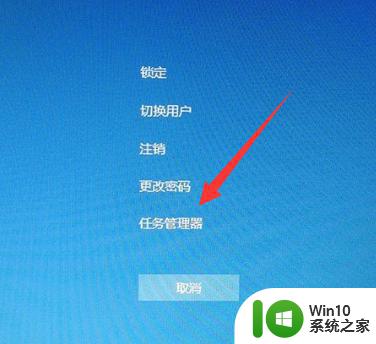
3、找到并选中Windows资源管理器,点击重新启动。
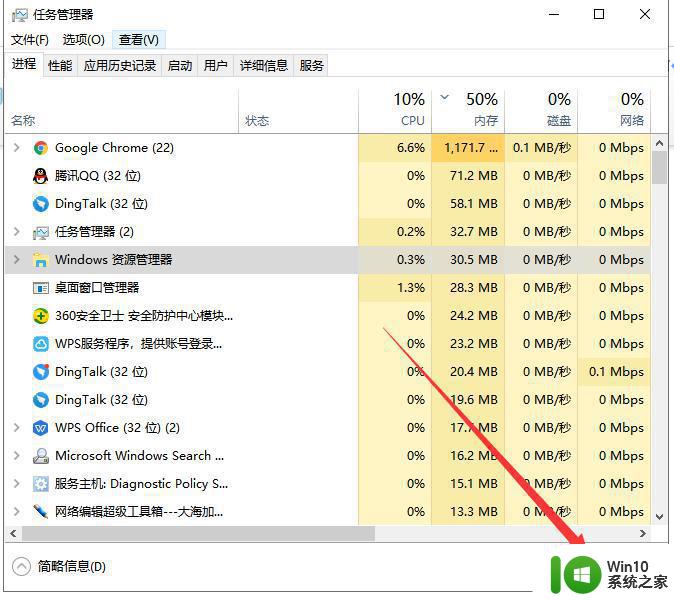
方法二:关闭硬盘休眠模式
1、win+i快捷键打开设置窗口,选择系统。
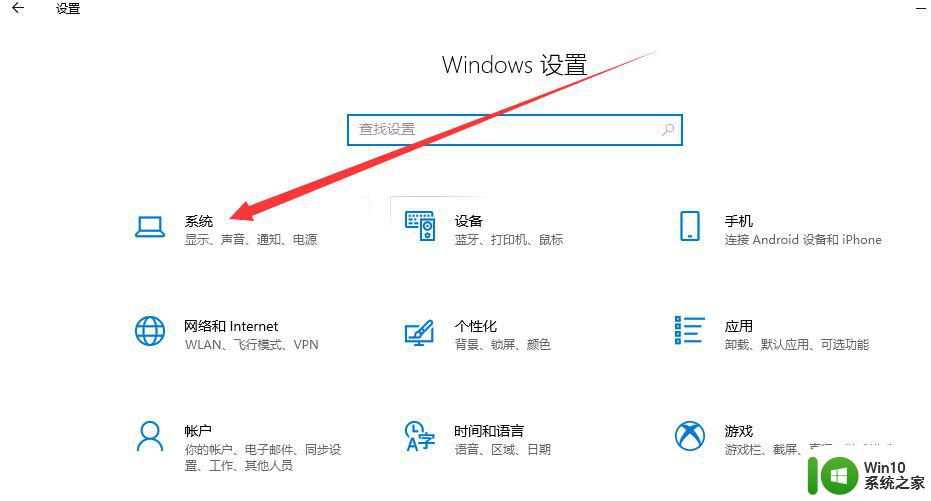
2、选择电源和睡眠,右侧点击睡眠模式下拉箭头。
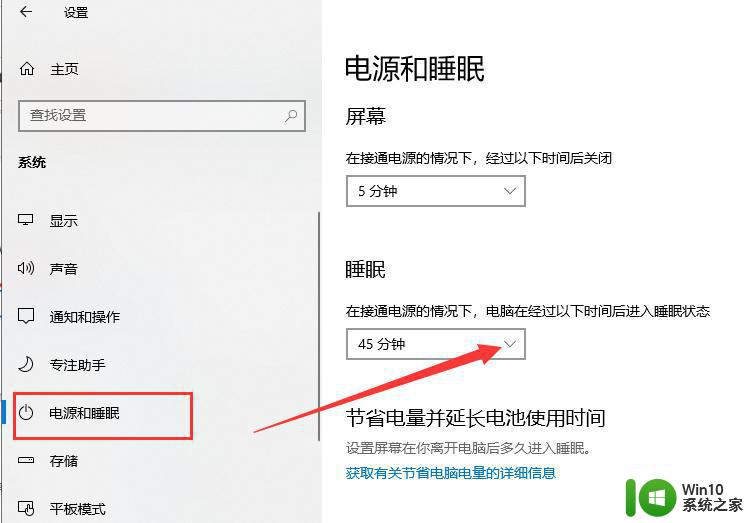
3、将其改为从不即可。
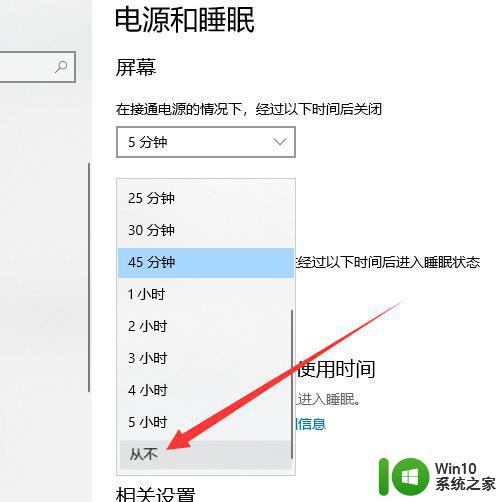
方法三:命令解决win10桌面假死(将不同的系统文件还原成官方系统源文件)
1、win+R快捷键打开运行窗口,输入cmd,回车。
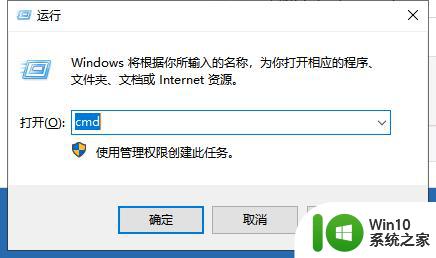
2、打开管理员命令窗口,输入Dism /Online /Cleanup-Image /ScanHealth命令,回车。可以将其复制过去。
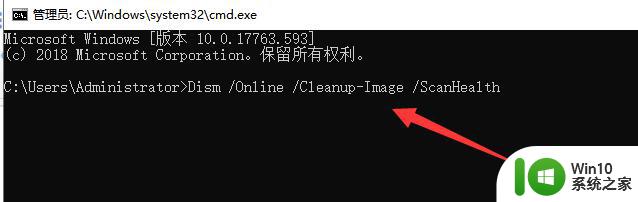
3、上个命令结束后输入Dism /Online /Cleanup-Image /CheckHealth。
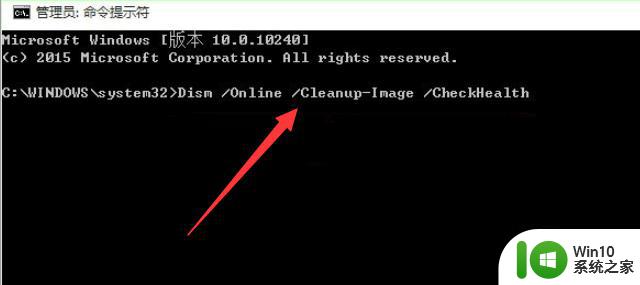
4、然后输入DISM /Online /Cleanup-image /RestoreHealth。此命名完成后重启电脑。
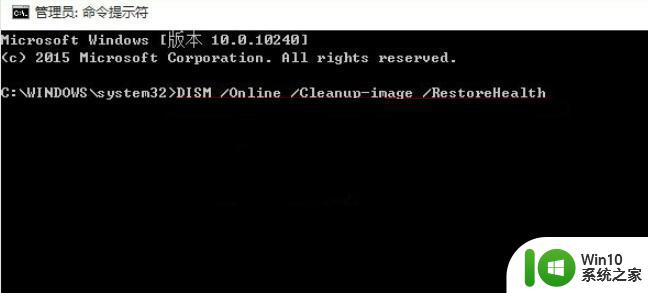
5、进入系统后再输入命令:sfc /SCANNOW。以后应该就不会出现win10桌面假死的现象了。
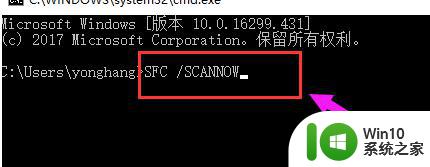
如果遇到win10系统假死的情况,不必惊慌失措。尝试按CTRL+ALT+DEL进行强制关闭程序,如果仍然无响应,再尝试长按电源键强制关机。如果无法重启,可以试着进入安全模式进行修复操作。如果实在无法解决,就只能寻求专业人士的帮助了。及时备份重要数据,并保持系统和软件的更新与维护,有助于避免系统假死和数据丢失的风险。
win10系统假死后无法操作怎么处理 win10系统假死无法重启该如何解决相关教程
- win10系统桌面假死怎么办 如何处理win10系统桌面假死问题
- win10开机后桌面假死无法操作怎么办 win10进桌面后出现假死现象如何解决
- win10频繁桌面假死鼠标无法操作怎么办 win10频繁出现桌面假死导致无法操作鼠标的解决方法
- win10界面卡死无响应如何解决 怎么处理win10界面假死问题
- win10假死原因及解决方法 如何彻底解决win10假死现象
- win10系统电脑总是假死怎么解决 win10笔记本频繁假死原因及解决办法
- win10频繁桌面假死修复方法 win10桌面经常假死怎么解决
- win10桌面出现假死鼠标能移动但无法点击 如何解决win10开机后桌面假死但鼠标能动的问题
- 电脑w10界面假死wfi和菜单打不开怎么解决 电脑w10界面假死wfi无法连接怎么处理
- win10ie浏览器假死的处理方法 win10ie假死如何修复
- win10一点击任务栏就假死 Win10任务栏假死解决方法大全
- win10电脑经常假死怎么办 win10电脑经常假死怎么解决
- 蜘蛛侠:暗影之网win10无法运行解决方法 蜘蛛侠暗影之网win10闪退解决方法
- win10玩只狼:影逝二度游戏卡顿什么原因 win10玩只狼:影逝二度游戏卡顿的处理方法 win10只狼影逝二度游戏卡顿解决方法
- 《极品飞车13:变速》win10无法启动解决方法 极品飞车13变速win10闪退解决方法
- win10桌面图标设置没有权限访问如何处理 Win10桌面图标权限访问被拒绝怎么办
win10系统教程推荐
- 1 蜘蛛侠:暗影之网win10无法运行解决方法 蜘蛛侠暗影之网win10闪退解决方法
- 2 win10桌面图标设置没有权限访问如何处理 Win10桌面图标权限访问被拒绝怎么办
- 3 win10关闭个人信息收集的最佳方法 如何在win10中关闭个人信息收集
- 4 英雄联盟win10无法初始化图像设备怎么办 英雄联盟win10启动黑屏怎么解决
- 5 win10需要来自system权限才能删除解决方法 Win10删除文件需要管理员权限解决方法
- 6 win10电脑查看激活密码的快捷方法 win10电脑激活密码查看方法
- 7 win10平板模式怎么切换电脑模式快捷键 win10平板模式如何切换至电脑模式
- 8 win10 usb无法识别鼠标无法操作如何修复 Win10 USB接口无法识别鼠标怎么办
- 9 笔记本电脑win10更新后开机黑屏很久才有画面如何修复 win10更新后笔记本电脑开机黑屏怎么办
- 10 电脑w10设备管理器里没有蓝牙怎么办 电脑w10蓝牙设备管理器找不到
win10系统推荐
- 1 番茄家园ghost win10 32位官方最新版下载v2023.12
- 2 萝卜家园ghost win10 32位安装稳定版下载v2023.12
- 3 电脑公司ghost win10 64位专业免激活版v2023.12
- 4 番茄家园ghost win10 32位旗舰破解版v2023.12
- 5 索尼笔记本ghost win10 64位原版正式版v2023.12
- 6 系统之家ghost win10 64位u盘家庭版v2023.12
- 7 电脑公司ghost win10 64位官方破解版v2023.12
- 8 系统之家windows10 64位原版安装版v2023.12
- 9 深度技术ghost win10 64位极速稳定版v2023.12
- 10 雨林木风ghost win10 64位专业旗舰版v2023.12